FAQ Topic: Antlion Audio
ModMicは、どんなヘッドホンでも、平らでゴムではない面であれば、取り付けできる高性能なブームマイクです。これにより、ユーザーは好みのヘッドホンに高品質のマイクを取り付け、ヘッドセットにすることができます。
有線のModMicは、ヘッドホンの左側に設置するように設計されています。
・マイクアイコン(マイク先端に刻印)または単一/無指向性のスイッチが口の方を向いていることを確認してください。
・ModMicのブームは、新品の時と同じ逆さまの「U」の形を保ち、ModMicを装着した時にブームの歪みを抑える部分が下向きになるようにしてください。
・付属のケーブルクリップを使用し、ModMicのケーブルに余裕を持たせることで、ModMicが「上」でも「下」でも負担を軽減することができます。ケーブルクリップの細い方のフックはModMicのケーブル用、太い方のフックはヘッドフォンケーブル用です。
・ModMicのアームは基本的にどの方向にも曲げることができますが、ブームアーム内の配線を損傷する可能性があるため、絶対にねじらないでください。
右側に切り替えてマウントしたい場合は、歪みを抑える部分を曲げ直してください。「U」字に曲げた部分をまっすぐにし、反対方向に曲げ直すだけです。動画で確認したい方は、こちらをご覧ください。
ModMic USBとWirelessは、PS4/PS5本体の空いているUSBポートから簡単に接続できます(PS5の背面には10GbpsのUSBポートが2つあります)。ModMic Wirelessの場合、USBドングルを背面ポートに接続する場合は、付属のUSB延長ケーブルを使用することを強くお勧めします。
ModMicがゲーム機本体に読み込まれていることを確認するために、コンソールのオーディオ設定をする必要があるかもしれません。詳しくはゲーム機本体の取扱説明書を参照してください。
USB-AからUSB-Cへの変換アダプターを使用してModMic USB/WirelessをPS 5のUSB-Cポートに接続することはお勧めしません。
ModMic USBもModMic WirelessもXboxでは動作いたしません。マイクロソフトは、USBオーディオ用に物理的なセキュリティ・チップ(セキュリティ・キーと呼ばれる)を要求しているため動作いたしません。
粘着剤はゴムのようなものにはうまくくっつきませんので、比較的平らで、ゴムのついていない面を見つけてください。ModMicをベースクラスプに取り付けたまま、粘着剤を剥がさずに、ベースクラスプを目的の場所に置き、マイクが口元に向くようにします。必要に応じてベースクラスプを回転させてください。付属のアルコールパッドで表面をきれいに拭き取り、ベースクラスプから裏面を剥がし、30秒間しっかりと固定します。最も良い結果を得るには、ModMicを取り付ける前に1時間硬化させてください。
接着しにくい面やメッシュの面には、ドライヤーなどの弱熱源で接着剤を温めてみてください。接着剤やあなた自身、ヘッドホンを加熱しすぎて、やけどしないように注意してください。
視覚的に確認したい方は、こちらのビデオをご覧ください。
ModMicは、マグネットシステムにより、ほとんど全ての既存のヘッドフォンに取り付けられます。ModMicのマグネットはヘッドホンを傷つけることはありません。
ベースクラスプの粘着剤は有名ブランドの3M粘着剤で、硬い表面を傷つけたり、残留物を残したりすることはありません。接着剤を布地に使用することはお勧めしません。また、磨き上げられた木材やその他のラッカー塗装の表面に貼り付ける際はご注意ください。
ベースの留め具を取り外す際に残る余分な残留物は、簡単に掃除できるはずです。
ModMicはどんなヘッドホンや頭のサイズにも合うはずです。しかし、確実を期すため、ブームは約17.5cm、ModMic Uniのブームは約13.97cmです。マイクが口角から約7.5cmに届くように、ベースクラスプを取り付ける位置から17.5mmを測る必要があります。可能であれば、もっと近いと良いです。
ModMic/Kimuraのブームは完全にフレキシブルです。しかし、ブームをねじらないでください。ブームをマイクチップの近くまで曲げるのは、ハウジングが緩む原因となりますので避けてください。アームの中央付近で曲げるのが理想的です。
ModMicsとKimuraは副音声を出力しません。
どの製品にもドライバーはなく、すべてプラグアンドプレイです。
Kimuraは、ほとんどのMMCXおよび2ピンIEMで動作するように設計されていますが、非標準的な形状の入力ジャックは互換性がない場合があります。
これは、凹型の2ピンジャックで最も起こりやすい現象です。2ピン・バージョンは0.78mmですが、近いサイズの類似品で動作するはずです。異なるサイズの2ピンジャックを頻繁に交換することはお勧めしません。
Antlionロゴは、正しく挿入されると常に上向きになります。
また、イヤーチップが接続される部分は、前方(イヤーフックから離れる方向)を向きます。
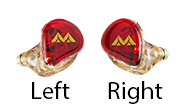
Kimura Solo (Red IEMs)はダイナミックドライバーを1基搭載しています。パンチの効いた低音と、音の位置が正確に聞き取れる素晴らしい空間/音場を体験できます。
Kimura Duo (Blue IEMs)は、ダイナミック・ドライバーとバランスド・アーマチュアの両方を搭載しています。Kimura Soloの素晴らしい低音とサウンドステージに加え、Duoのバランスド・アーマチュアは、ビデオゲームの足音などのオーディオキューに最適な詳細な高音を追加します。
SoloとDuoのどちらにも、両耳用のIEMが2個、MMCX接続のKimuraマイクケーブルと各種アクセサリーが付属しています。
この1分間のビデオを見ていただけるとわかりやすいです。
シャツのクリップも忘れずに。頭を楽に回転させるために、十分なたるみを残してください。
Xboxと接続する最も簡単な方法は、Yアダプター、別名TRRS/CTIA(チップ-リング-リング-スリーブ)アダプターをコントローラー経由で接続することです – マイクとヘッドホンを1つの3.5/2.5mmジャックに接続/結合できるタイプです。アダプターのプラグは、下の写真の一番下の画像のようになっているはずです。Yアダプターには、ヘッドフォンとマイク専用のラベルが貼られたポートがあることを確認してください。
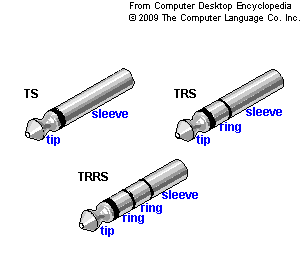
USBサウンドカードを使ってModMic UniやKimuraをXboxのUSBポートに接続することはできません。
マイクロソフトはUSBオーディオに物理的なセキュリティチップ(セキュリティキーと呼ばれる)を要求します。このチップの使用料は非常に高く、私たちは既存のラインナップとは別にXbox専用の製品を作らなければならないため、近い将来Xbox互換のUSB製品を発売することはないでしょう(そして、そのための料金も高くなります)。
